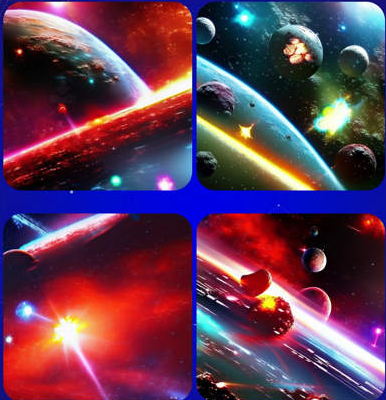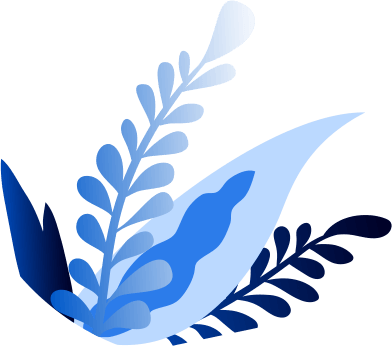У вас есть статья, но в ней, на ваш взгляд, мало символов? Не знаете, чем дополнить текст, чтобы без «воды» и со смыслом? Нейросеть «НейроТекстер» предлагает то, что вам нужно. Давайте прямо сейчас наглядно посмотрим, как надо пользоваться инструментами для увеличения объема текста.
Содержание:
«Умный рерайт» и увеличение текста
Нейро-Функция «Умный Рерайт» имеет одну интересную настройку – дополнение новым текстом по теме. Работает это так: нейросеть анализирует введенный вами оригинальный фрагмент, затем «понимает», о чем именно он написан, и дополняет его текстом, который соответствует тематике.
Чтобы включить эту опцию, откройте инструмент «Умный Рерайт» в левом вертикальном меню на сайте. Затем кликните на желтую кнопку «Настроить инструмент». Здесь есть нужный вам селектор.
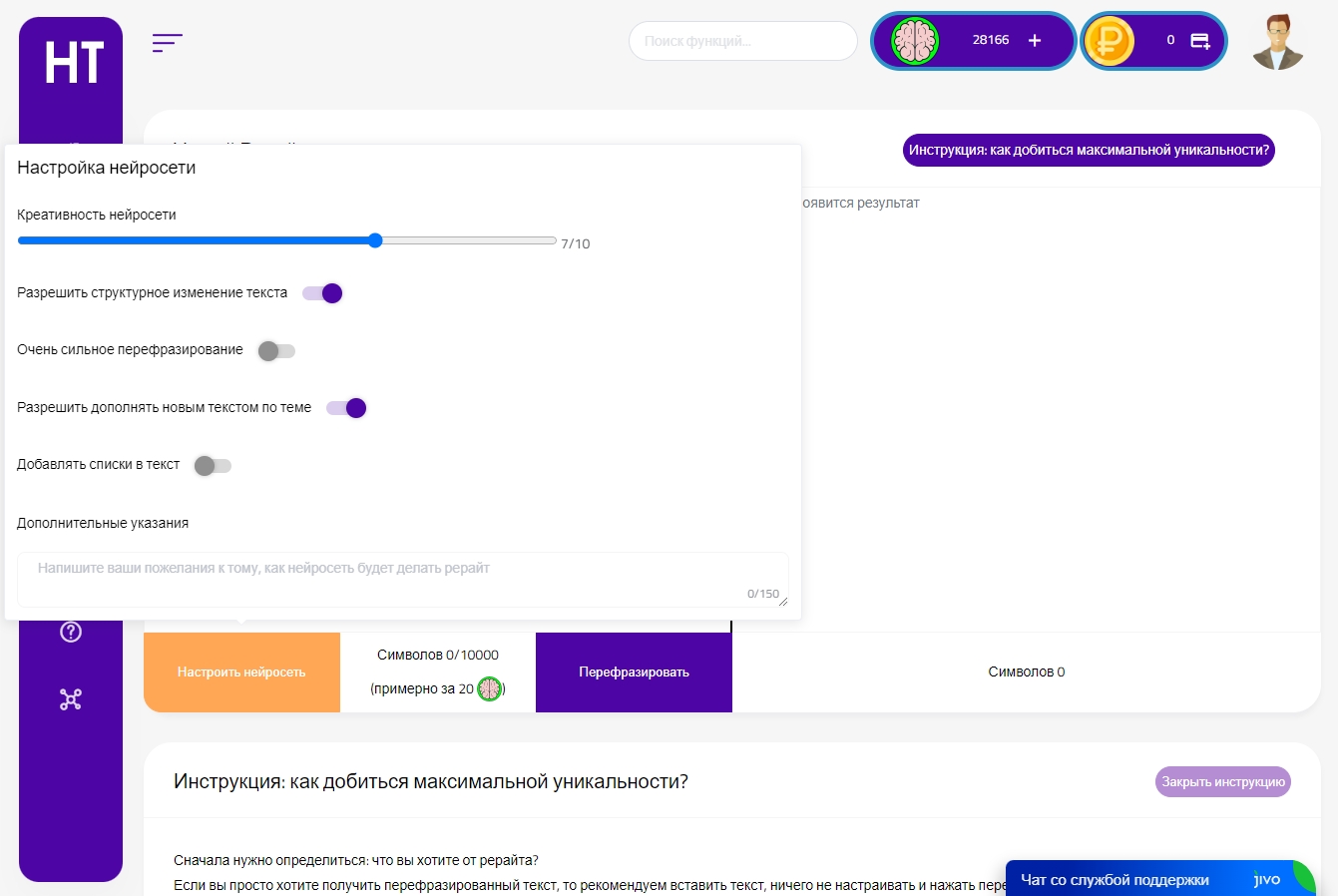
Для примера возьмем неуникальный фрагмент текста об особенностях стационарных проекторов. Вставим его в пустое поле слева и кликнем фиолетовую кнопку «Перефразировать текст». Ждем на протяжении около 30-40 секунд. Справа видим результат перефразирования и дополнения текста:
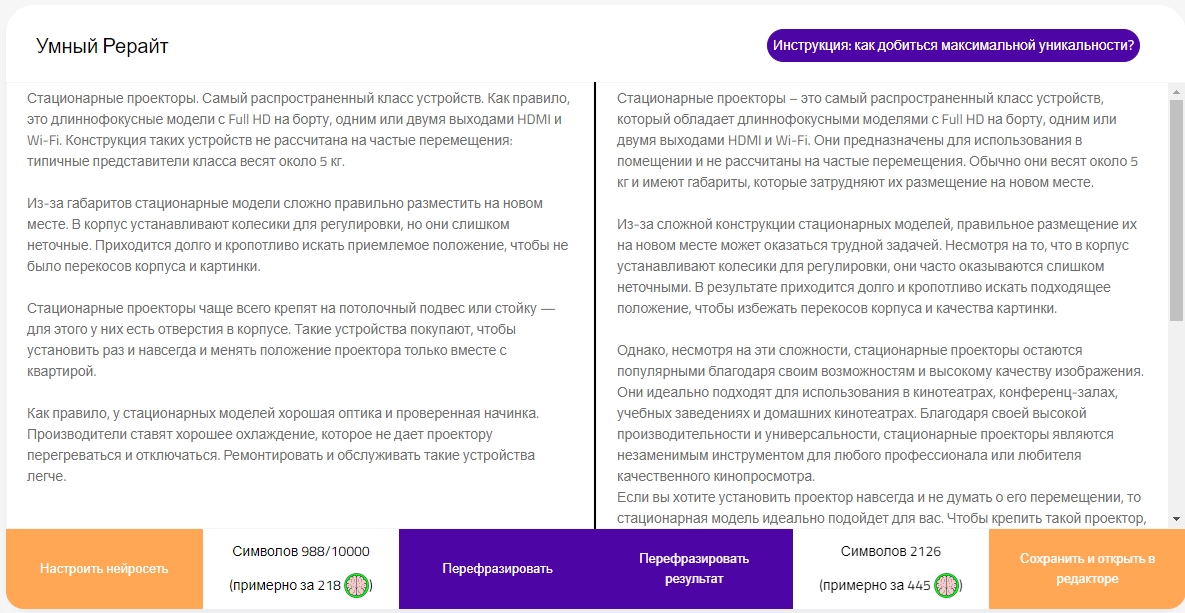
Хоть на изображении лишь часть сгенерированного текста, уже по ней видно, что результат правда дополнен нейросетью «от себя». Дополнения действительно соответствуют тематике оригинала, а значит, не выбиваются из общего плана – результат вполне читабелен и подходит для публикации.
Автопродолжение и расширение текста
Давайте сохраним фрагмент и откроем в редакторе, чтобы оценить еще один инструмент, который поможет увеличить объем. Кликаем внизу соответствующую кнопку и сразу переходим в редактор.
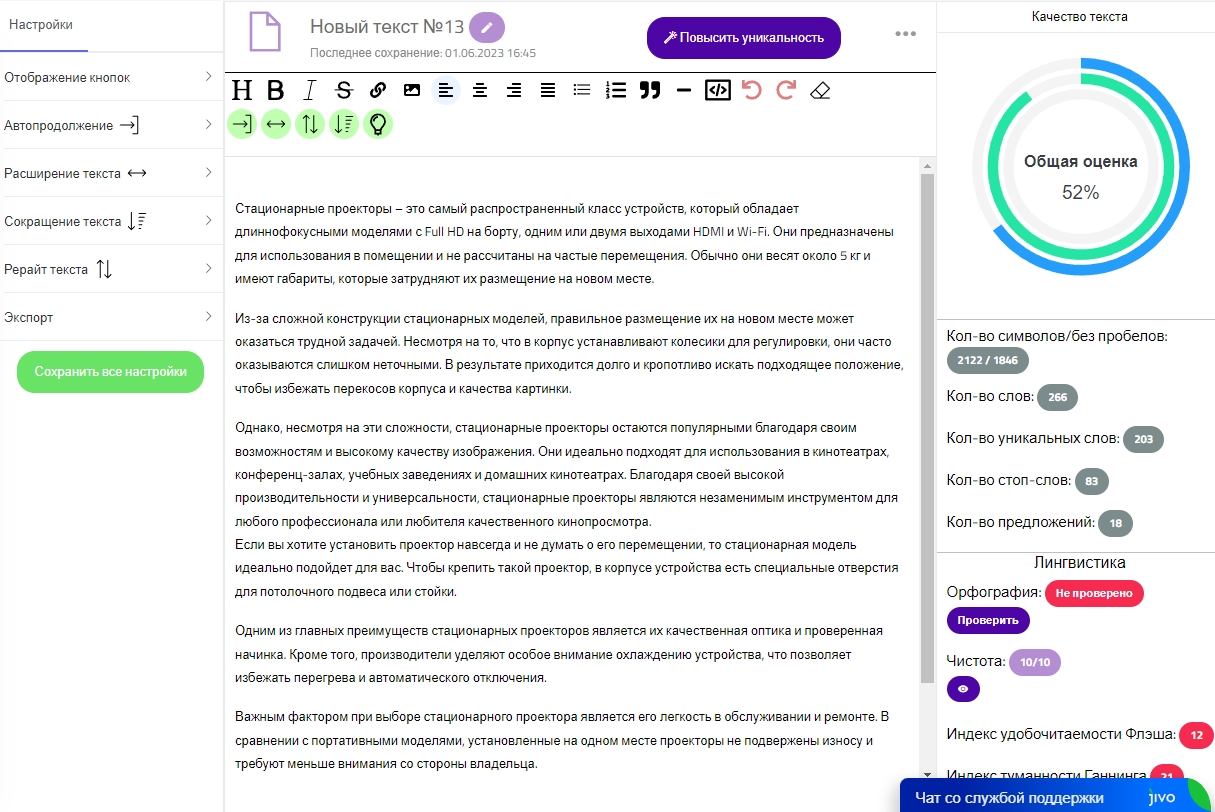
Здесь нас интересует вертикальное меню в левой части редактора. Здесь вы можете видеть пункты «Автопродолжение» и «Расширение текста». Именно на них мы остановимся чуть более подробно.
Инструмент «Автопродолжение» работает так: вы вставляете начало текста, после чего нейросеть его продолжает своими словами, опираясь на контекст. Автопродолжение имеет три настройки:
- максимальный размер – объем текста, который будет дописан, от 100 до 3000 символов;
- креативность нейросети – чем выше параметр, тем более непредсказуемый результат;
- размер контекста – чем больше, тем лучше (точнее результат), но при это выше стоимость.
Давайте удалим весь тестовый текст и оставим только первый абзац. Мы используем стандартную настройку креативности, контекст оставим на 300 символов (именно такой объем у абзаца), объем продолжения уменьшим до 1000. В верхней части редактора видим ряд стрелок в зеленых кругах. Нас в данном случае интересует первая по счету – нажимаем ее и ждем результат генерации:
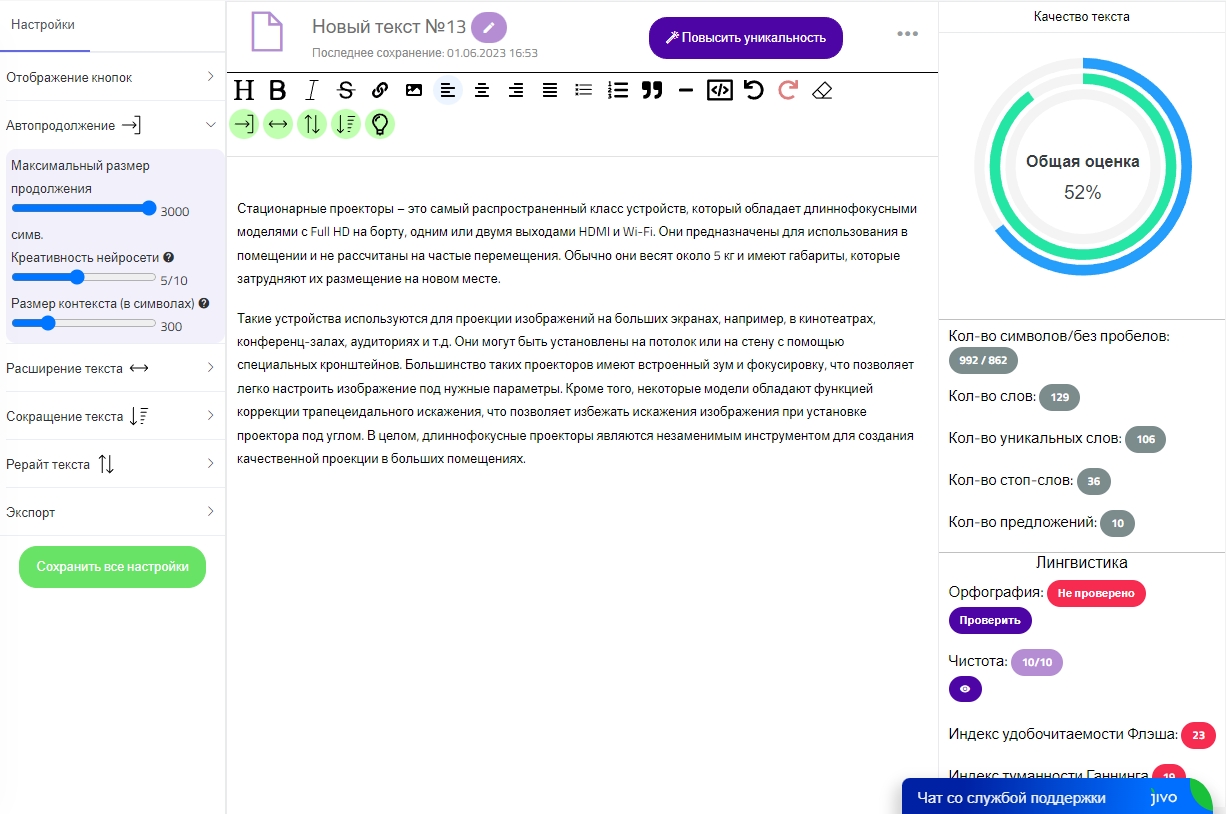
Теперь давайте посмотрим, как работает второй инструмент, а именно «Расширение текста». Тут только две настройки: уже знакомая нам креативность и «Во сколько раз увеличить текст». Дадим нейросети указание увеличить наш фрагмент в 2 раза и креативностью в количестве 7 единиц. Для этого задаем настройки, затем вверху нажимаем второй по счету зеленый круг с двойной стрелкой. Обратите внимание – сперва нужно выделить фрагмент, который должна расписать нейросеть:
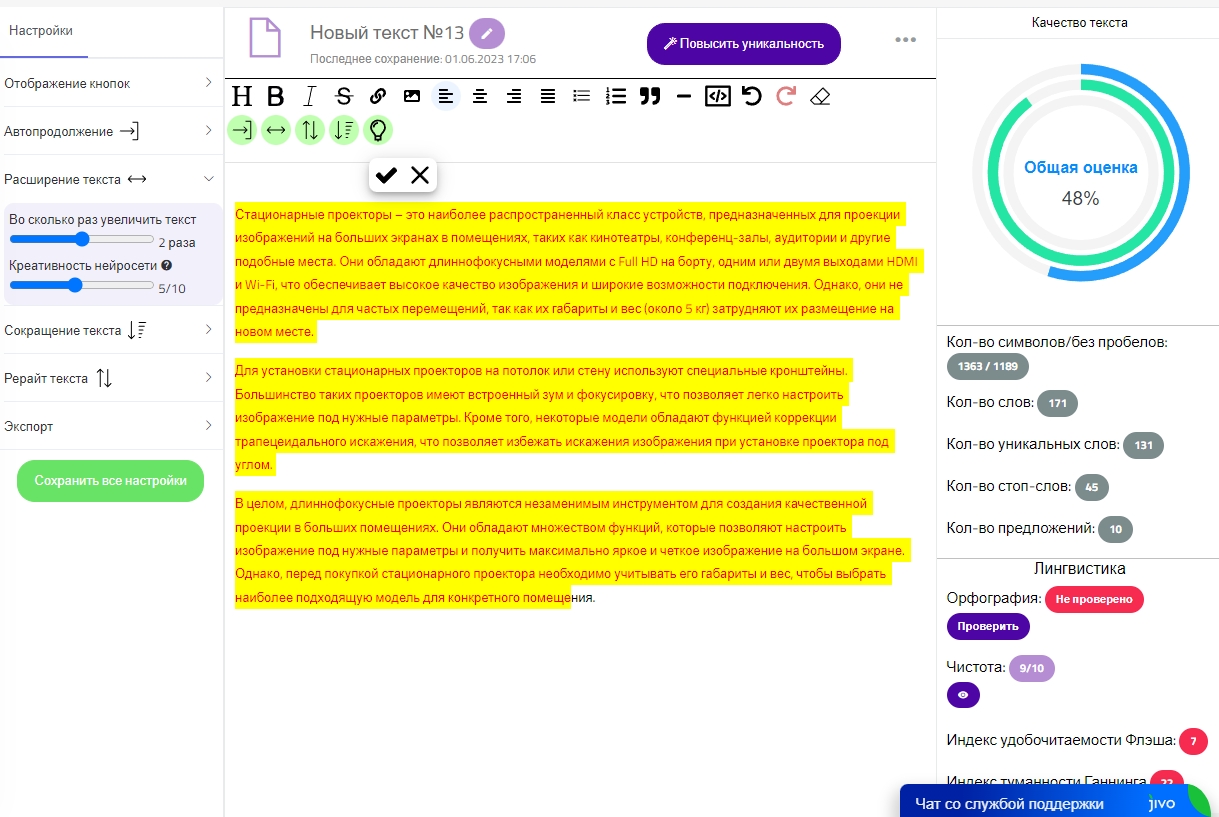
Желтое выделение показывает нам, какая часть текста была расширена нейросетью. Так как ранее мы выбрали весь фрагмент, то и воздействие инструмента коснулось полностью всего материала.
Как можно заметить, качество расширения текста довольно высокое, и дополненный текст правда соответствует контексту. К слову, здесь же в редакторе можно проверить уникальность результата, просмотреть тошнотность и водность текста, найти орфографические ошибки, если они есть, да и в целом подготовить материал непосредственно к публикации или к использованию в иных целях.
«Улучшить текст» и сделать его больше
Есть еще один интересный инструмент, с помощью которого можно расширить текст. Речь идет о нейро-функции «Улучшить текст». Находим соответствующий пункт в меню и переходим на него.
Прелесть этого инструмента в его меню настроек. Здесь вы можете увидеть уже хорошо знакомую креативность и два пустых поля. Первое в нашем случае можно не трогать. Во втором, что имеет название «Дополнительные указания», мы укажем запрос «Дополни текст по теме». Затем кликаем фиолетовую кнопку «Улучшить» и дожидаемся результата. Вот как с этим справилась нейросеть:
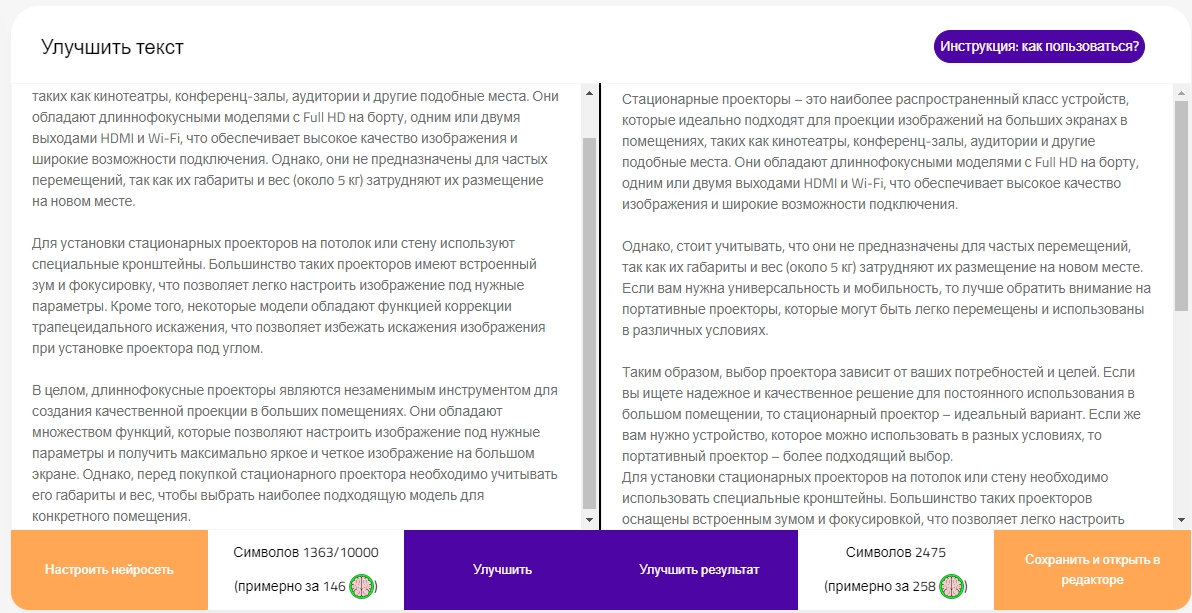
Текст действительно стал больше за счет пополнения тематическими фразами. Да, можно посчитать это своего рода «водой», но ничто не мешает перегенерировать фрагмент. Кликаем на «Улучшить результат» и ждем, пока пройдет новая генерация. Не исключено, что в этот раз получится лучше.
Заключение
Вы можете использовать как один из перечисленных инструментов, так и комбинировать их друг с другом для получения лучшего результата. Например, как мы делали в случае с «Умным рерайтом» и дополнением непосредственно в текстовом редакторе. Не бойтесь экспериментировать, к тому же при регистрации нового аккаунта вы получаете бесплатные нейротокены и тестовый период.